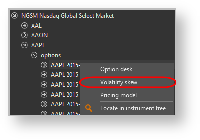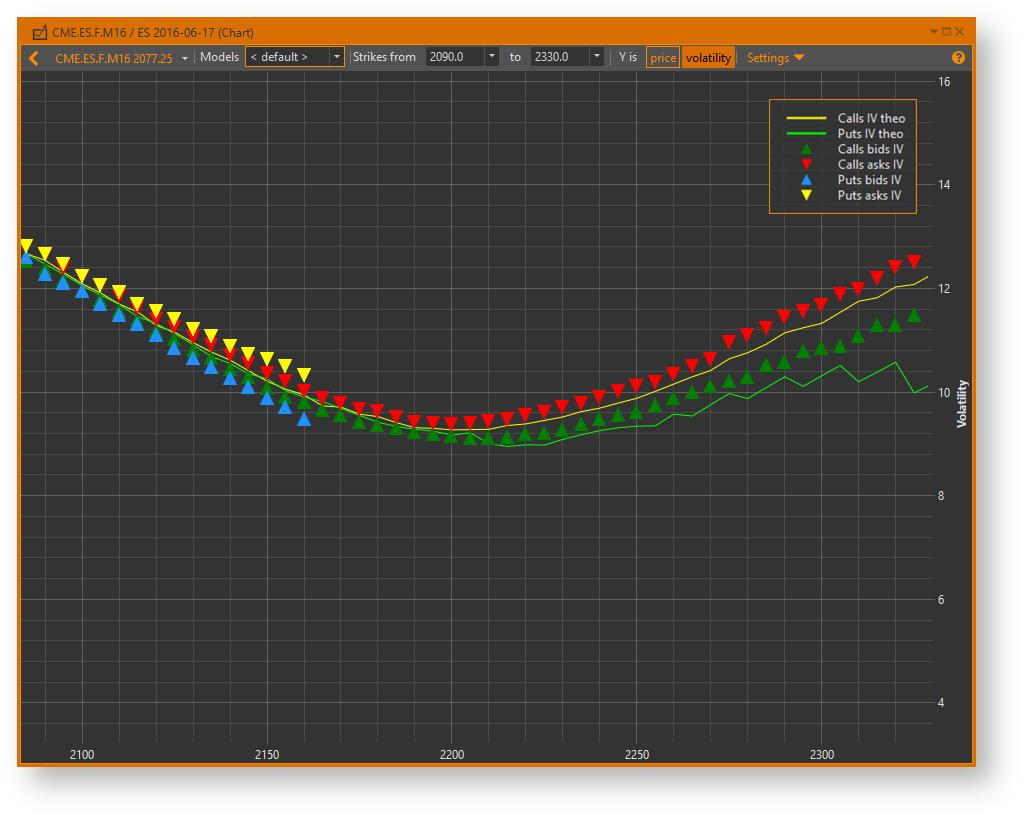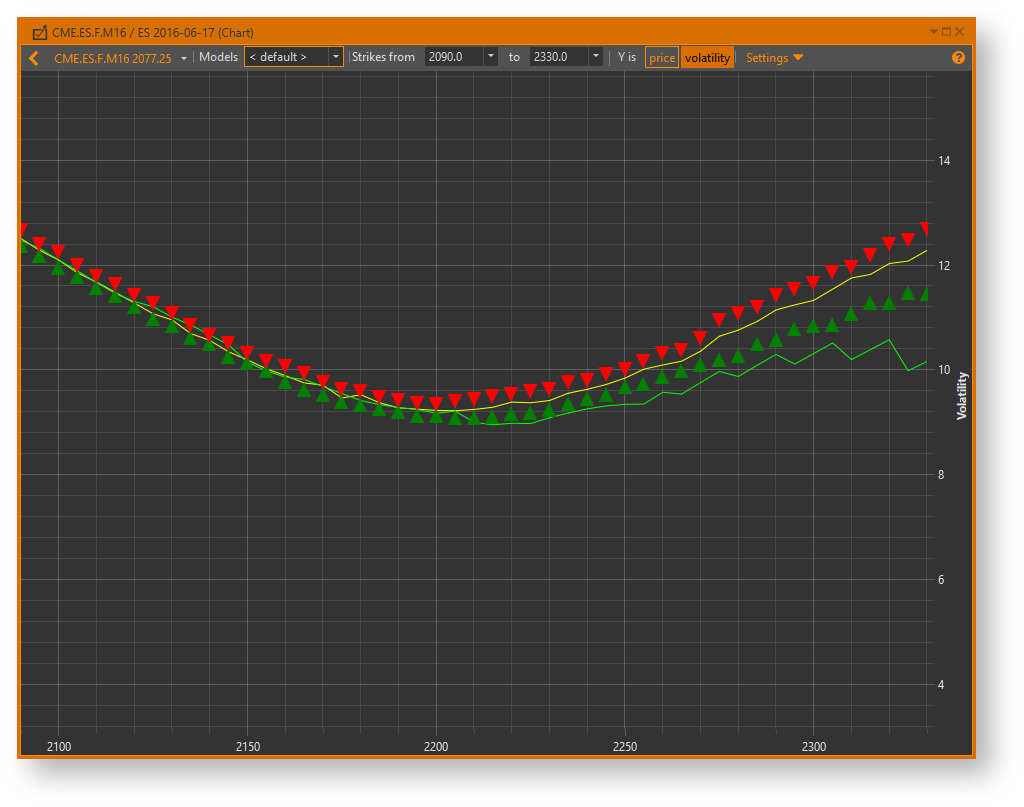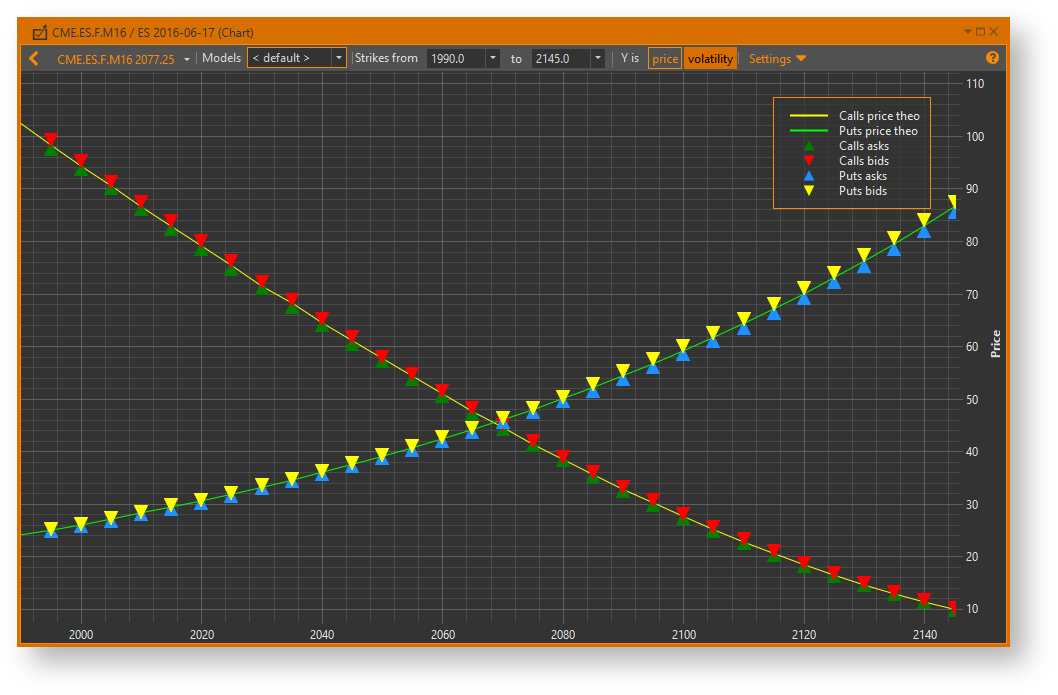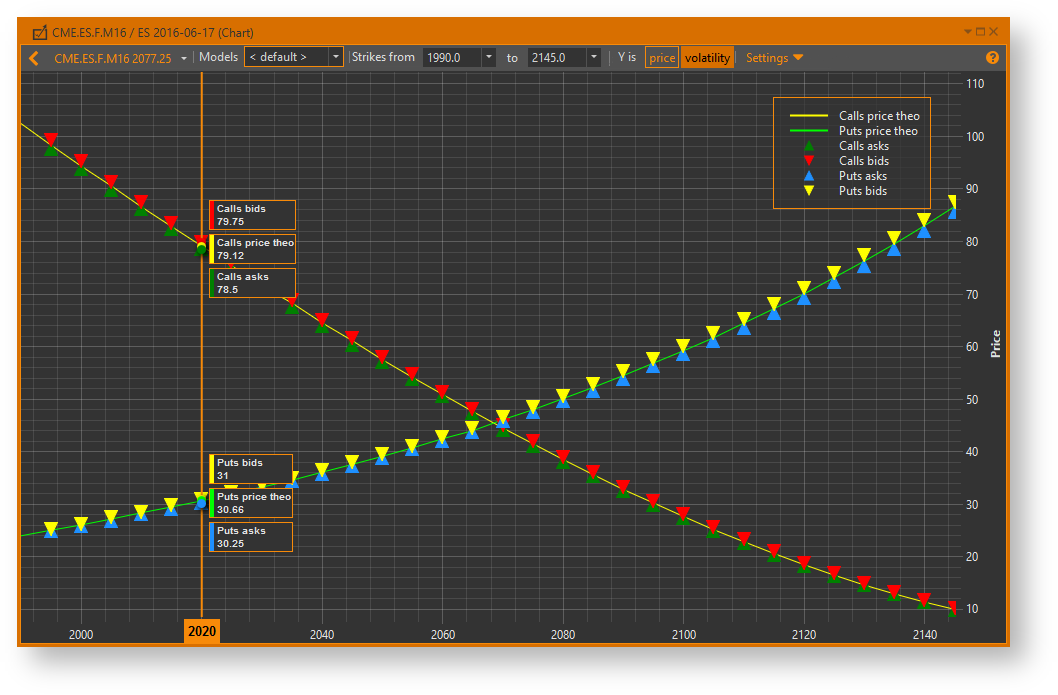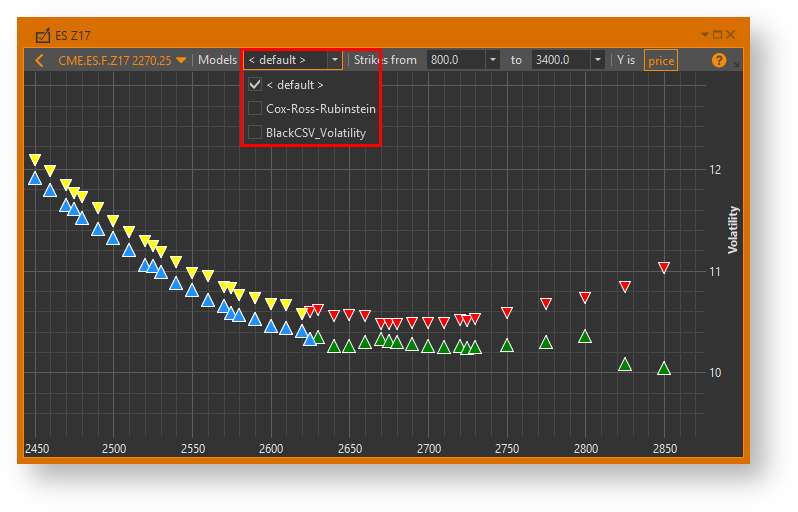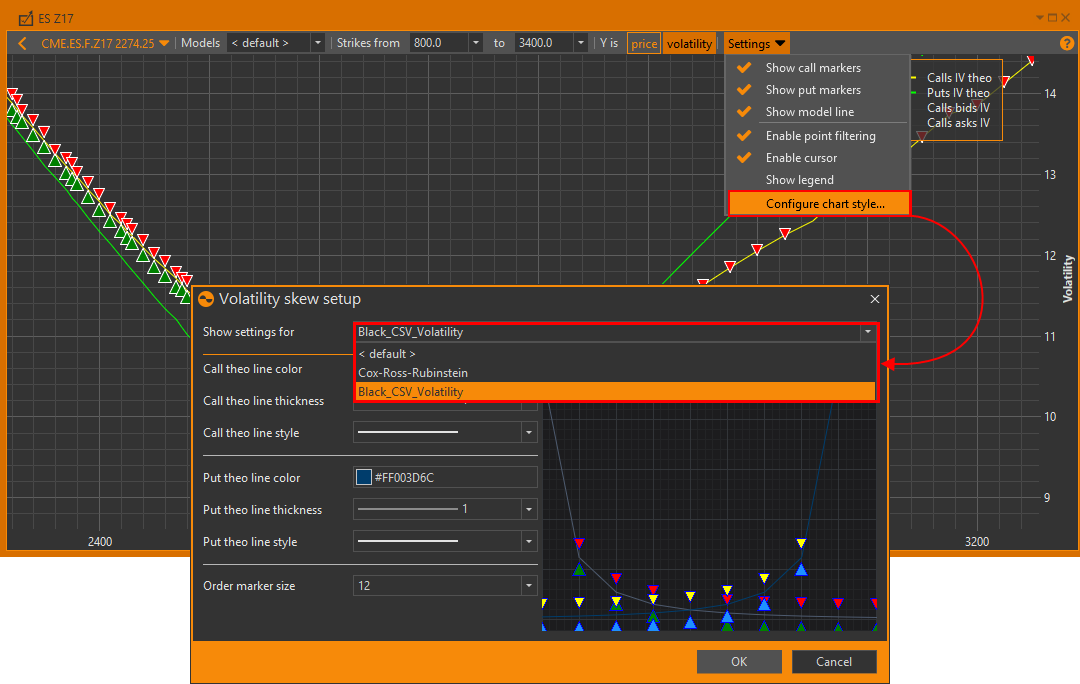Page History
| Section | |||||||||||||||
|---|---|---|---|---|---|---|---|---|---|---|---|---|---|---|---|
|
По умолчанию откроется график волатильности (рис. 2). На оси абсцисс (OX) откладывается диапазон цен базового актива, на оси ординат (OY) – показатель волатильности/теоретическая цена.
График волатильности
На графике ниже показана ожидаемая волатильность цен опционов.
Рисунок 2 – график волатильности
Цвет линий обозначает ожидаемую волатильность цены:
- – опционов колл;
- – опционов пут.
| Info |
|---|
Ожидаемая волатильность цены опциона рассчитывается по модели ценообразования. |
| Info |
|---|
На графиках можно вывести модельные кривые для всех моделей ценообразования, созданных для данной серии (см. раздел Выбор моделей ценообразования). |
Маркерами обозначена ожидаемая волатильность цен лучших заявок на продажу и на покупку:
- – опционов колл;
- – опционов пут.
Маркеры отображаются только для модели default. Данная модель состоит из:
- рыночной модели волатильности. Для QUIK и CGate значения волатильности берутся из источника данных. Для CQG, Interactive Brokers, IQFeed рассчитываются автоматически в Option WorkshopOptionWorkshop,
- расчетной модели ценообразования: Black-Scholes для опционов на акции, Black для опционов на фьючерсы.
На рисунке 3 нанесены маркеры IV заявок только опционов колл.
Рисунок 3 – IV заявок опционов колл
График теоретических цен
Для перехода к графику теоретической цены необходимо на панели инструментов в поле Y is нажать кнопку price.
Рисунок 5 – график теоретических цен
Цвет линий графика обозначает:
- – теоретическая цена опционов колл;
- – теоретическая цена опционов пут.
Маркерами обозначена теоретическая цена заявок на продажу и на покупку:
- – опционов колл;
- – опционов пут.
Инструменты работы с графиком
Над графиком расположены кнопки вывода дополнительной информации:
- Инструмент – код инструмента и текущая цена базового актива;
- Models – список моделей ценообразования, созданных для данной серии опционов;
- Y is price/volatility – переключение между графиками волатильности и теоретических цен;
- Settings – настройка графика:
- Show call markers – отображение маркеров заявок опционов колл;
- Show put markers – отображение маркеров заявок опционов пут;
- Show model line – отображение модельной кривой;
- Enable pointer filtering – скрыть маркеры, отклонение которых от модельного графика составляет более 30%;
- Enable cursor – отобразить направляющие;
- Enable base asset line – отобразить строку базового актива;
- Show legend – отображение легенды;
- Configure chart style – настройка отображения графика;
- Help – переход на сайт документации.
При наведении курсора мыши на график всплывает информационная подсказка (рис. 6), отображающая векторные значения в выбранной точке.
Рисунок 6 – направляющие
| Anchor | ||||
|---|---|---|---|---|
|
На графиках волатильности можно отобразить модельные кривые одновременно для нескольких моделей ценообразования. Для этого в списке Models (Модели) нужно установить переключатель напротив интересующих моделей. Маркеры отображаются только для модели default.
Рисунок 7 – выбор моделей
Настройка отображения графика
Вид графиков волатильности можно настраивать:
- выбирать цвет, толщину, стиль линий (сплошная, штриховая, пунктирная и др.) и ;
- размер маркеров цен заявок.
Для этого необходимо:
- Нажать кнопку Settings;
- Выбрать Configure chart style;
- В форме Volatility skew setup установить параметры для модельных линий;
- Нажать кнопку OK.
Рисунок 8 – настройка графиков волатильности
Для новых графиков будут применены последние установленные настройки.
Масштабирование и перемещение
Управление графиками производится следующими способами:
- Прокрутка колеса мыши – перемещение графика по горизонтали.
- Shift + прокрутка колеса мыши – перемещение графика по вертикали.
- Ctrl + прокрутка колеса мыши – масштабирование графика.
- Двойное нажатие левой кнопкой мыши – воз.врат возврат к масштабу 100%.
- Для увеличения определенной области графика нужно выделить участок правой кнопкой мыши.
- Для перемещения графика необходимо нажать левой кнопкой мыши на любую его область и, удерживая, перетащить.